Gérer votre file d’attente de rendez-vous
Avec Teams Premium et l’application Rendez-vous virtuels, l’onglet File d’attente vous permet d’afficher les status et de surveiller tous les rendez-vous virtuels planifiés et à la demande. Créez ou affichez rapidement un rendez-vous et envoyez au personnel et aux participants des rappels par e-mail et des notifications par SMS.
Important : L’onglet File d’attente nécessite une licence Teams Premium. Pour plus d’informations, consultez Microsoft Teams Premium - Vue d’ensemble pour les administrateurs.
L’onglet File d’attente est séparé en deux sections : À la demande et Planifié.
Les rendez-vous à la demande sont des rendez-vous planifiés par un client qui n’ont pas d’heure planifiée, comme un walk-in. Pour que cela soit disponible, vous devez créer un type de rendez-vous à la demande et activer le bouton bascule Autoriser les demandes de services à la demande pour votre page Réservation.
Une fois cette option activée, vos clients peuvent réserver un rendez-vous à la demande via votre page de réservation.

Conseil : Consultez Créer et modifier des types de rendez-vous pour savoir comment créer un type de rendez-vous à la demande et voir Personnaliser et publier une page de réservation pour permettre aux clients de planifier des rendez-vous afin d’activer la planification à la demande.
Gérer les rendez-vous
Sous l’onglet File d’attente , un planificateur dispose de nombreuses options pour gérer à la fois les rendez-vous à la demande et les rendez-vousplanifiés .
Remarque : Actuellement, les rendez-vous de groupe ne sont pas visibles dans la vue file d’attente.
-
Modifiez la date et le calendrier Bookings pour afficher différents rendez-vous.
-
Mettez à jour les status participants pour chaque rendez-vous. Cela se met automatiquement à jour à mesure qu’un participant ou un membre du personnel rejoint et met fin à un appel.
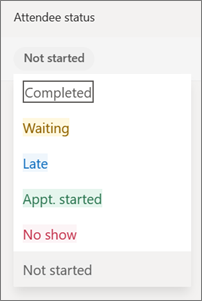
-
Les membres du personnel peuvent sélectionner Rejoindre pour commencer ou rejoindre un rendez-vous.
-
Sélectionnez Rappels (les trois points ...) et choisissez Envoyer un rappel par e-mail ou Envoyer un rappel PAR SMS. Vous pouvez choisir d’envoyer le rappel par e-mail au personnel affecté ou Au participant. Les rappels PAR SMS sont réservés aux participants.
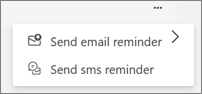
-
Sélectionnez Nouvelle réservation pour créer un rendez-vous planifié .










